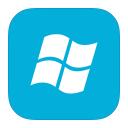罫線マクロ
個人的にはテキストで簡単な図形を記載する場合や、文章の段落区切りなどに使います。先日何気に罫線を引いているところを後輩が見てえらく感動していたので、調子にのって記事にしてみました。覚えると非常に便利な機能です。標準機能に追加してほしいほどです。
以下サイトからマクロをダウンロード
https://github.com/pekopeko1/sakura2-keisen
ダウンロードしたマクロのセットアップ
セットアップといっても適当はフォルダに配備するだけです。私の場合はサクラエディタをインストールしているフォルダに配備しています。
以下構成でダウンロード出来たら、サクラエディタがインストールされているフォルダへ「sakura2-keisen-master」フォルダごと移動します。私の場合C:\tools\sakura-editor\v241へサクラエディタをインストールしているのでv241フォルダの直下にsakura2-keisen-masterフォルダができる事になります。
sakura2-keisen-master
├ LICENSE
├ README.md
├ bottom_line_b.vbs
├ left_line_b.vbs
├ right_line_b.vbs
├ top_line_b.vbs
├ bottom_line.vbs
├ left_line.vbs
├ right_line.vbs
└ top_line.vbsマクロの登録
設定→共通設定→マクロとメニューを進めて以下のような設定とします。私の場合罫線は(太字は不要なので)通常の太さのものだけ設定していますが、好みに合わせてボールド罫線も使ってみてください。(割り当て番号は特にこだわりはありません)設定を終えたら「OK」ボタンで終わります。
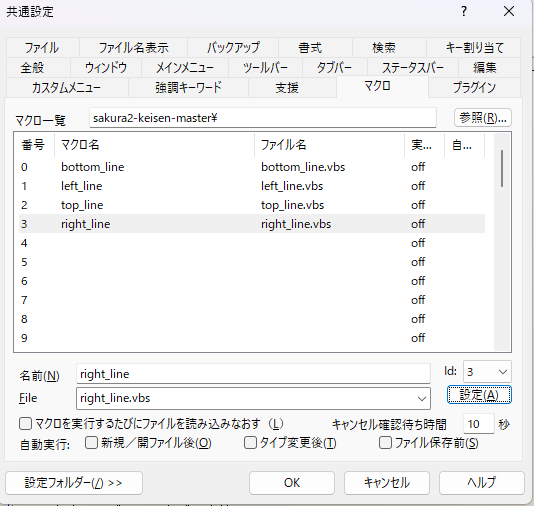
キー割り当て
設定→共通設定→キー割り当てとメニューを進めて、「種別」のプルダウン「外部マクロ」を選択します。その後先ほど設定したマクロを選択してキーを割り当てていきます。以下はShift+Ctrl+↓に下向き罫線を割り当てている例です。割り当てが決まったら「割当」ボタンを押して、次のマクロ割り当てを続けます。割り当てキーは好みに合わせてお使いください。
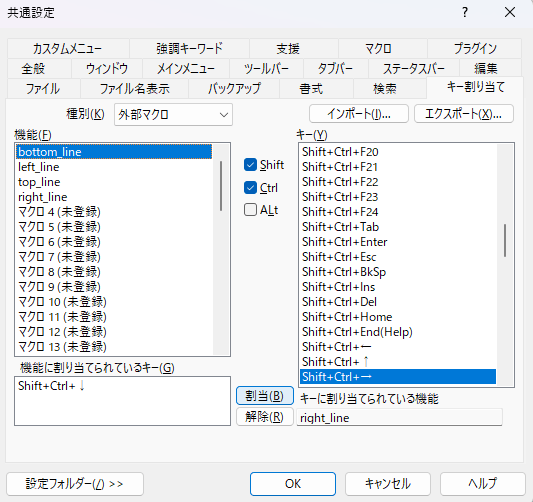
すべてのマクロのキー割り当てが終わったらOKボタンで終了します。これで罫線が引けるようになりました。以下は一例ですが、私はこんな感じて使っています。(記載内容には特に意味はありません)
┌──────────┐ ┌─────────┐
│prdb │ │myposdb │
├──────────┤ ├─────────┤
│┌───────┐ │ │┌───────┐│
││ public │ │ ││public ││
│├───────┤ │ │├───────┤│
││ │ │ ││ ││
││┌─────┐│ │ ││┌─────┐││
│││kudamono │<-udonman------│kudamono ││<--sooni
││└─────┘│ログイン ││└─────┘││ ログイン
││ table │ │ ││foreign table ││
│└───────┘ │ │└───────┘│
└──────────┘ └─────────┘